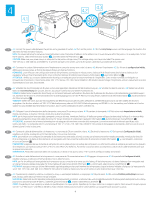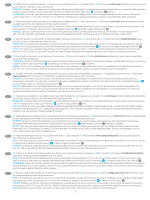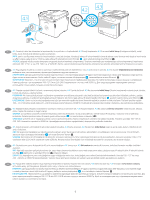HP Color LaserJet Managed MFP E47528 Installation Guide 1 - Page 9
Liitä USB-kaapeli nyt.
 |
View all HP Color LaserJet Managed MFP E47528 manuals
Add to My Manuals
Save this manual to your list of manuals |
Page 9 highlights
ES El puerto USB está desactivado de forma predeterminada y se debe activar desde el panel de control de la impresora. Abra el menú Configuración y, a continuación, seleccione General, Activar USB del dispositivo, Activado. Windows: no conecte el cable USB hasta que se le indique durante la instalación del software en el siguiente paso. Si se conectó el cable de red en el paso 3, vaya al siguiente paso. Mac: conecte ahora el cable USB. NOTA: los cables no se incluyen con la impresora. CA El port USB està inhabilitat per defecte i s'ha d'habilitar des del tauler de control de la impressora. Obriu el menú Configuració i seleccioneu General, Habilita el dispositiu USB, Habilitat. Windows: no connecteu el cable USB fins que se us demani durant la instal·lació del programari al pas següent. Si el cable de xarxa s'ha connectat al pas 3, passeu al pas següent. Mac: connecteu el cable USB ara. NOTA: els cables no s'inclouen amb la impressora. HR USB priključak prema zadanim je postavkama onemogućen i mora se omogućiti putem upravljačke ploče pisača. Otvorite izbornik Postavke, a zatim odaberite Općenito, Omogući USB priključak uređaja, Omogućeno. Windows: Nemojte povezivati USB kabel dok se to ne zatraži tijekom instalacije softvera u sljedećem koraku. Ako je mrežni kabel povezan u koraku 3, prijeđite na sljedeći korak. Mac: sada povežite USB kabel. NAPOMENA: kabeli se ne isporučuju s pisačem. CS Port USB je ve výchozím nastavení vypnutý a musí být povolen z ovládacího panelu tiskárny. Otevřete nabídku Nastavení a zvolte možnost Obecné > Povolit zařízení USB > Povoleno. Windows: Nepřipojujte kabel USB, dokud k tomu nebudete vyzváni v dalším kroku při instalaci softwaru. Pokud jste v kroku 3 připojili síťový kabel, pokračujte dalším krokem. Počítače Mac: Připojte kabel USB. POZNÁMKA: Kabely nejsou dodávány s tiskárnou. DA USB-porten er som standard deaktiveret og skal aktiveres via printerens kontrolpanel. Åbn menuen Settings (Indstillinger), og vælg derefter General (Generelt), Enable Device USB (Aktiver enheds-USB), Enabled (Aktiveret). Windows: Tilslut ikke USB-kablet, før du bliver bedt om det under softwareinstallationen i næste trin. Hvis netværkskablet blev tilsluttet i trin 3, kan du fortsætte til næste trin. Mac: Tilslut USB-kablet nu. BEMÆRK: Kablerne leveres ikke sammen med printeren. NL De USB-poort is standaard uitgeschakeld en moet worden ingeschakeld vanaf het bedieningspaneel van de printer. Open het menu Instellingen en selecteer vervolgens Algemeen, USB op apparaat inschakelen en Ingeschakeld. Windows: Sluit de USB-kabel pas aan wanneer u tijdens de software-installatie in de volgende stap daarom wordt gevraagd. Als de netwerkkabel is aangesloten in stap 3, gaat u verder met de volgende stap. Mac: Sluit de USB-kabel nu aan. OPMERKING: De kabels zijn niet meegeleverd bij de printer. FI USB-portti on oletusarvoisesti poissa käytöstä, ja se on otettava käyttöön tulostimen ohjauspaneelissa. Avaa Asetukset-valikko ja valitse sitten Yleiset > Ota laitteen USB käyttöön > Käytössä. Windows: Älä liitä USB-kaapelia ennen kuin sinua pyydetään tekemään niin seuraavassa vaiheessa ohjelmiston asennuksen aikana. Jos verkkokaapeli on liitetty vaiheessa 3, siirry seuraavaan vaiheeseen. Mac: Liitä USB-kaapeli nyt. HUOMAUTUS: Kaapeleita ei toimiteta tulostimen mukana. EL USB USB Windows USB 3 Mac USB HU Az USB-csatlakozó alapértelmezés szerint le van tiltva, és engedélyezni kell a nyomtató vezérlőpultján. Nyissa meg a Beállítások menüt, majd válassza az Általános, USB-eszköz engedélyezése, Engedélyezve lehetőséget. Windows: Ne csatlakoztassa az USB-kábelt addig, amíg a rendszer nem kéri erre a szoftvertelepítés következő lépésében. Ha a 3. lépésben csatlakoztatta a hálózati kábelt, folytassa a következő lépéssel. Mac: Csatlakoztassa az USB-kábelt. MEGJEGYZÉS: A kábelek nincsenek mellékelve a nyomtatóhoz. KK USB Settings General Enable Device USB USB Enabled Windows USB 3 Mac: USB 9